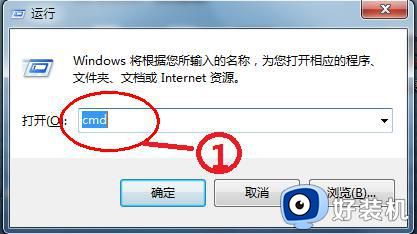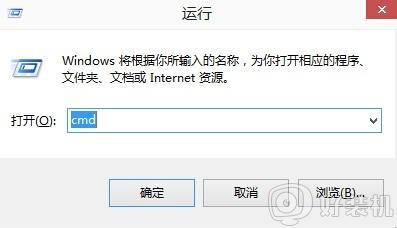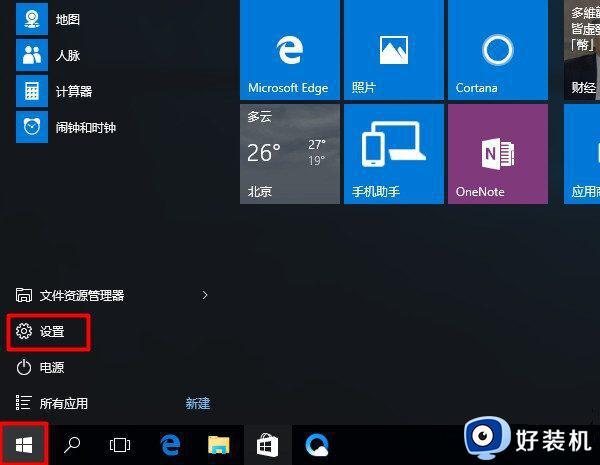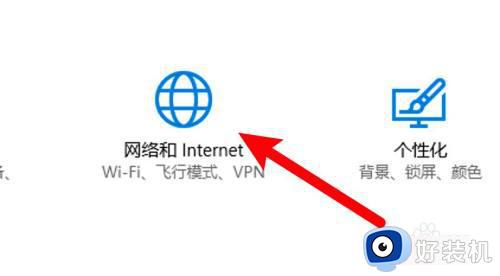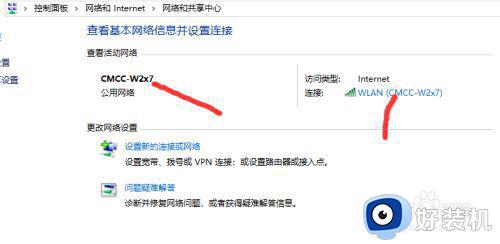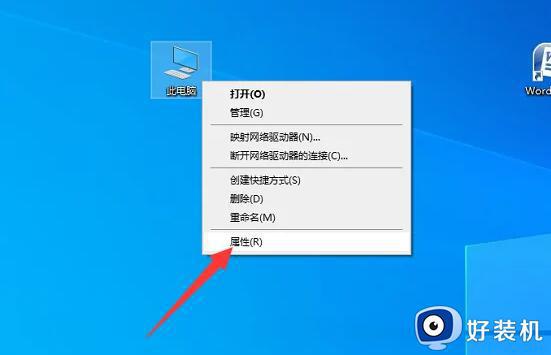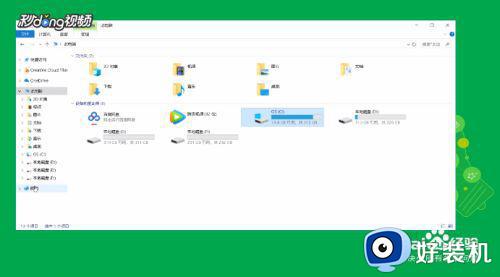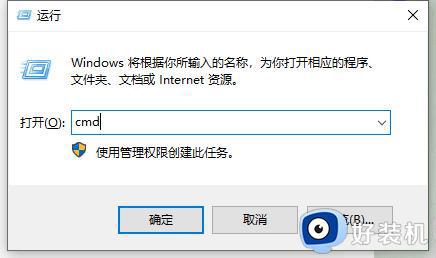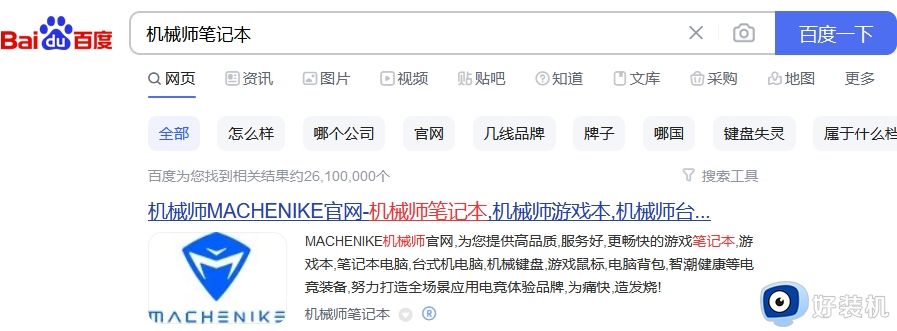怎么查看笔记本电脑mac地址 笔记本电脑mac地址查询方法
时间:2023-09-15 16:54:59作者:jhuang
如今笔记本电脑已经成为人们生活中不可或缺的工具之一,而在使用笔记本电脑的过程中,我们经常需要查看MAC地址来进行网络设置或者解决一些网络问题。许多用户对电脑操作不熟悉,不懂怎么查看笔记本电脑mac地址,在本文中,我们将为大家详细介绍笔记本电脑mac地址查询方法。
方法一:
1、Win+R打开运行框输入cmd。
2、输入ipconfig/all,按Enter键执行。
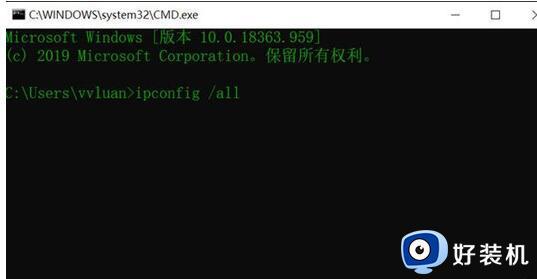
3、找到物理地址就是我们要查询的mac地址了。
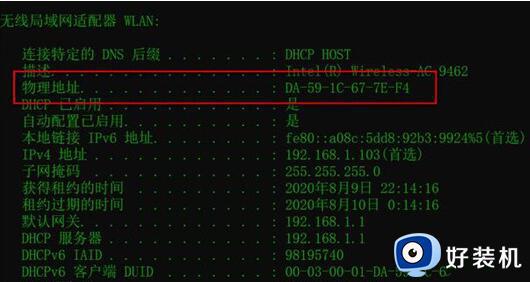
注意:这种方法在有网和没网的情况下都可以查到。
方法二:
1、打开网络连接界面,点击右侧的网络和共享中心,点击WLAN。
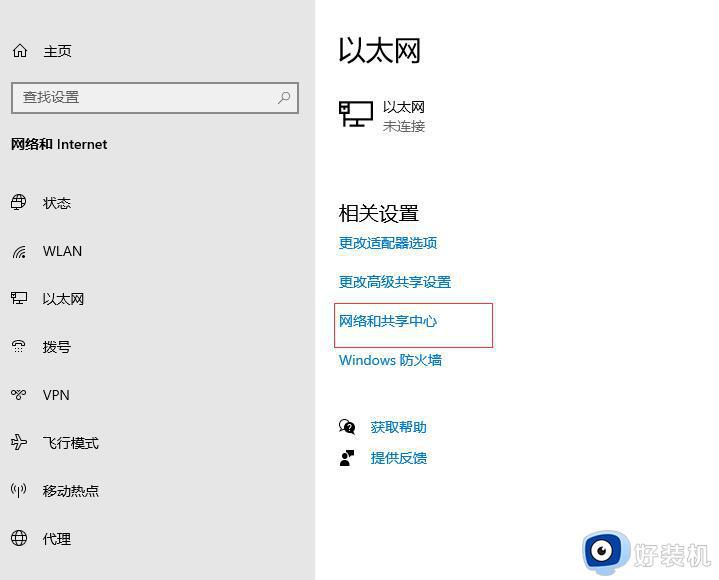
2、选择状态。
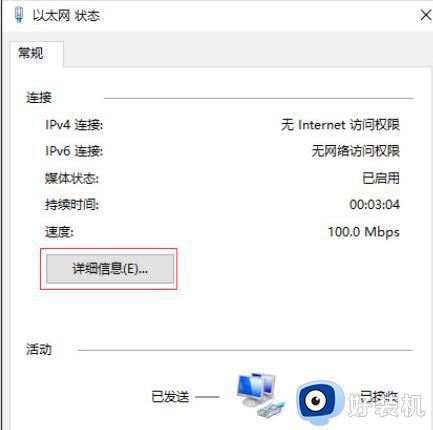
3、点击详细信息,这里的物理地址对应的就是无线网MAC。
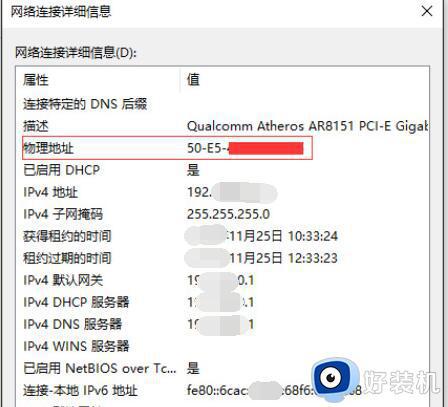
注意:在没有连网的情况下查不到,连上无线网才可以查出来。
方法三:
1、打开 电脑设置,点击以太网。
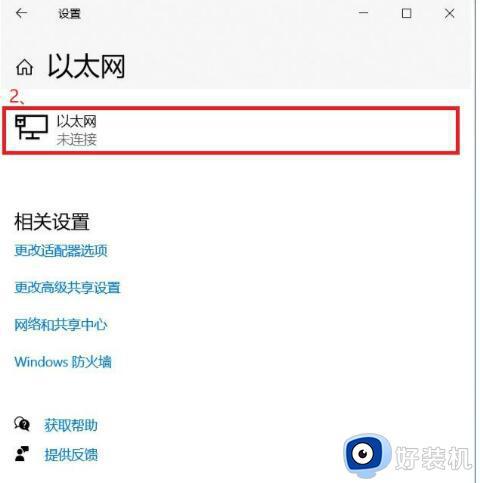
2、点击以太网界面里的以太网,这里的物理地址就是以太网的MAC。
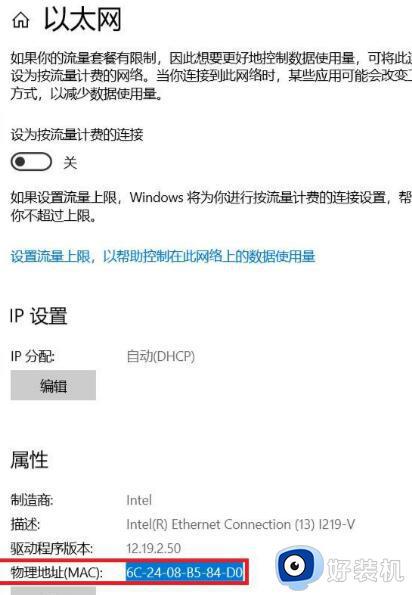
以上就是笔记本电脑MAC地址查看方法的全部内容,如果您遇到相同的问题,可以参考本文中介绍的步骤进行操作,希望这些信息能对您有所帮助。